Autor:
Bobbie Johnson
Loomise Kuupäev:
8 Aprill 2021
Värskenduse Kuupäev:
1 Juuli 2024
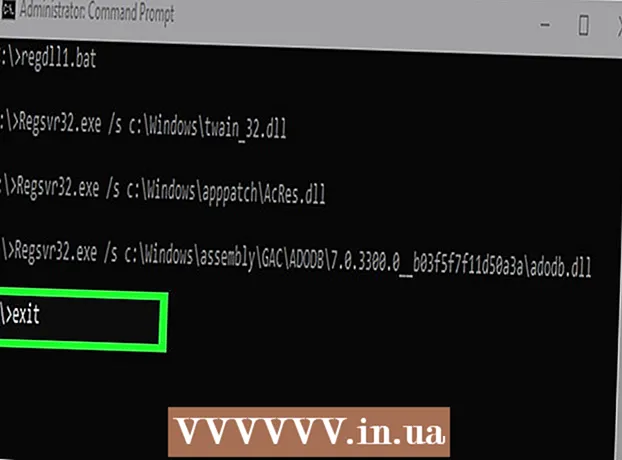
Sisu
- Sammud
- Meetod 1 /2: ühe DLL -faili registreerimine
- Meetod 2/2: kuidas kõiki DLL-e uuesti registreerida
- Näpunäiteid
- Hoiatused
Selles artiklis näitame teile, kuidas registreerida DLL -fail, mis loob tee failist Windowsi registrisse. DLL -faili registreerimine võib mõne programmi käivitamisprobleeme lahendada, kuid enamikku DLL -faile ei saa registreerida või need on juba registreeritud. Pidage meeles, et te ei saa registreerida Windowsi süsteemile omaseid DLL -faile, kuna need on Windowsi stabiilse toimimise jaoks hädavajalikud ning Windowsi värskendused parandavad aegunud või vigaseid DLL -faile.
Sammud
Meetod 1 /2: ühe DLL -faili registreerimine
 1 Vaadake, kuidas see meetod töötab. DLL -faili registreerimiseks võite kasutada käsku "regsvr" ja DLL -faili nime (kui fail seda käsku toetab).Windowsi registrist luuakse tee DLL -faili, mis muudab süsteemi faili leidmise ja kasutamise lihtsamaks.
1 Vaadake, kuidas see meetod töötab. DLL -faili registreerimiseks võite kasutada käsku "regsvr" ja DLL -faili nime (kui fail seda käsku toetab).Windowsi registrist luuakse tee DLL -faili, mis muudab süsteemi faili leidmise ja kasutamise lihtsamaks. - Tavaliselt kasutatakse seda meetodit DLL-failide registreerimiseks, mis on kolmanda osapoole programmid, mis suhtlevad otseselt süsteemi utiliitidega (näiteks käsurealt).
 2 Mõista viga "sisenemispunkt". Kui DLL -fail on juba registreeritud, ei toeta see käsku regsvr või selle kood ei võimalda teil Windowsi registriga ühendust luua, kuvatakse tõrketeade „Moodul [DLL -nimi] laaditi, kuid sisenemispunkt DllRegisterServer ei leitud ”. DLL -faili nimi] laaditi, kuid DllRegisterServeri sisenemispunkti ei leitud). Kui see teade ilmub ekraanile, ei saa te DLL -faili registreerida.
2 Mõista viga "sisenemispunkt". Kui DLL -fail on juba registreeritud, ei toeta see käsku regsvr või selle kood ei võimalda teil Windowsi registriga ühendust luua, kuvatakse tõrketeade „Moodul [DLL -nimi] laaditi, kuid sisenemispunkt DllRegisterServer ei leitud ”. DLL -faili nimi] laaditi, kuid DllRegisterServeri sisenemispunkti ei leitud). Kui see teade ilmub ekraanile, ei saa te DLL -faili registreerida. - Sisestuspunkti viga ei ole niivõrd probleem, kuivõrd kinnitus, et DLL -faili pole vaja registreerida.
 3 Leidke DLL -fail, mille soovite registreerida. Liikuge soovitud DLL -failiga kausta ja leidke see.
3 Leidke DLL -fail, mille soovite registreerida. Liikuge soovitud DLL -failiga kausta ja leidke see. - Kui DLL -fail kuulub installitud programmi, avage selle programmiga kaust (näiteks C: Program Files [programmi nimi]).
 4 Avage DLL -faili atribuudid. Paremklõpsake DLL -faili ja valige menüüst Atribuudid. Avaneb hüpikaken.
4 Avage DLL -faili atribuudid. Paremklõpsake DLL -faili ja valige menüüst Atribuudid. Avaneb hüpikaken.  5 Leidke DLL -faili nimi. Akna Atribuudid ülaosas asuvast tekstikasti leiate faili täieliku nime.
5 Leidke DLL -faili nimi. Akna Atribuudid ülaosas asuvast tekstikasti leiate faili täieliku nime. - Enamikul DLL -failidel on keerulised nimed, seega jätke aken Atribuudid avatuks, et nimi hiljem kopeerida.
 6 Kopeerige tee DLL -faili. Hoidke hiire vasakut nuppu all ja lohistage teksti, mis ilmub reale "Asukoht", ja seejärel klõpsake Ctrl+Ckopeerida tee DLL -faili.
6 Kopeerige tee DLL -faili. Hoidke hiire vasakut nuppu all ja lohistage teksti, mis ilmub reale "Asukoht", ja seejärel klõpsake Ctrl+Ckopeerida tee DLL -faili.  7 Avage menüü Start
7 Avage menüü Start  . Klõpsake ekraani vasakus alanurgas Windowsi logo.
. Klõpsake ekraani vasakus alanurgas Windowsi logo.  8 Leidke käsuviip. Sisenema käsurida menüü Start otsinguribal. Menüü Start ülaosas kuvatakse käsuviiba ikoon.
8 Leidke käsuviip. Sisenema käsurida menüü Start otsinguribal. Menüü Start ülaosas kuvatakse käsuviiba ikoon.  9 Avage administraatorina käsuviip. Selle jaoks:
9 Avage administraatorina käsuviip. Selle jaoks: - paremklõpsake nuppu "Käsuviip"
 ;
; - klõpsake nuppu "Käivita administraatorina";
- kui küsitakse, klõpsake "Jah".
- paremklõpsake nuppu "Käsuviip"
 10 Muutke DLL -failiga kataloogi. Sisenema cd, vajutage tühikut, vajutage Ctrl+VDLL -faili tee sisestamiseks ja seejärel klõpsake Sisestage.
10 Muutke DLL -failiga kataloogi. Sisenema cd, vajutage tühikut, vajutage Ctrl+VDLL -faili tee sisestamiseks ja seejärel klõpsake Sisestage. - Näiteks kui DLL -fail asub kaustas SysWOW64, mis asub Windowsi kaustas, näeks käsk välja järgmine: cd C: Windows SysWOW64
 11 Sisestage käsk "regsvr" ja DLL -faili nimi. Sisenema regsvr32, vajutage tühikut, sisestage DLL -faili nimi (koos laiendiga .dll) ja vajutage Sisestage... Kui DLL -faili saab registreerida, kuvatakse registreerimise kinnituskuva.
11 Sisestage käsk "regsvr" ja DLL -faili nimi. Sisenema regsvr32, vajutage tühikut, sisestage DLL -faili nimi (koos laiendiga .dll) ja vajutage Sisestage... Kui DLL -faili saab registreerida, kuvatakse registreerimise kinnituskuva. - Näiteks kui DLL -faili nimi on "usbperf.dll", näeb käsk välja selline: regsvr32 usbperf.dll
- DLL -faili nime kopeerimiseks avage kaust uuesti DLL -failiga (avaneb aken Atribuudid), tõstke esile faili nimi ja klõpsake Ctrl+C... Seejärel kleepige nimi käsureale - selleks vajutage Ctrl+V.
- Kui DLL -fail on juba registreeritud või seda ei saa registreerida, kuvatakse registreerimiskinnituse asemel tõrge "sisenemispunkt".
 12 Proovige DLL-faili registreerimine tühistada ja seejärel uuesti registreerida. Kui käsu "regsvr" sisestamisel ilmneb tõrge, mis ei ole sisenemispunkti viga, tühistage DLL-faili registreerimine ja registreerige see uuesti; selle jaoks:
12 Proovige DLL-faili registreerimine tühistada ja seejärel uuesti registreerida. Kui käsu "regsvr" sisestamisel ilmneb tõrge, mis ei ole sisenemispunkti viga, tühistage DLL-faili registreerimine ja registreerige see uuesti; selle jaoks: - sisenema regsvr32 / u failinimi.dll ja vajutage Sisestage... Asendage "failinimi" oma DLL -faili nimega;
- Sisenema regsvr32 failinimi.dll ja vajutage Sisestage... Asendage "failinimi" oma DLL -faili nimega.
Meetod 2/2: kuidas kõiki DLL-e uuesti registreerida
 1 Vaadake, kuidas see meetod töötab. Kui koostate kõigi arvutisse salvestatud DLL -failide loendi ja käivitate selle seejärel PVT -failina, saate kõik DLL -failid automaatselt registreerida. Kasutage seda meetodit, kui te ei tea, millist faili registreerida.
1 Vaadake, kuidas see meetod töötab. Kui koostate kõigi arvutisse salvestatud DLL -failide loendi ja käivitate selle seejärel PVT -failina, saate kõik DLL -failid automaatselt registreerida. Kasutage seda meetodit, kui te ei tea, millist faili registreerida.  2 Avage menüü Start
2 Avage menüü Start  . Klõpsake ekraani vasakus alanurgas Windowsi logo.
. Klõpsake ekraani vasakus alanurgas Windowsi logo.  3 Leidke käsuviip. Sisenema käsurida menüü Start otsinguribal. Menüü Start ülaosas kuvatakse käsuviiba ikoon.
3 Leidke käsuviip. Sisenema käsurida menüü Start otsinguribal. Menüü Start ülaosas kuvatakse käsuviiba ikoon.  4 Avage administraatorina käsuviip. Selle jaoks:
4 Avage administraatorina käsuviip. Selle jaoks: - paremklõpsake nuppu "Käsuviip"
 ;
; - klõpsake nuppu "Käivita administraatorina";
- kui küsitakse, klõpsake "Jah".
- paremklõpsake nuppu "Käsuviip"
 5 Minge kataloogi "Windows". Sisenema cd c: Windows ja vajutage Sisestage... Käsuviip täidab nüüd Windowsi kausta käske.
5 Minge kataloogi "Windows". Sisenema cd c: Windows ja vajutage Sisestage... Käsuviip täidab nüüd Windowsi kausta käske.  6 Looge DLL -failide loendiga fail. Sisenema dir *. dll / s / b> C: regdll.bat käsurealt ja seejärel vajutage Sisestage... Iga Windowsi kaustas asuva DLL -faili nime ja asukohaga luuakse fail.
6 Looge DLL -failide loendiga fail. Sisenema dir *. dll / s / b> C: regdll.bat käsurealt ja seejärel vajutage Sisestage... Iga Windowsi kaustas asuva DLL -faili nime ja asukohaga luuakse fail.  7 Sulgege käsuviip. Kui ekraanil kuvatakse tekst "c: Windows>" (sisestatud käsu all), sulgege käsuviip.
7 Sulgege käsuviip. Kui ekraanil kuvatakse tekst "c: Windows>" (sisestatud käsu all), sulgege käsuviip.  8 Leidke DLL -failide loendiga fail. Seda saab teha Exploreri abil:
8 Leidke DLL -failide loendiga fail. Seda saab teha Exploreri abil: - avage Exploreri aken
 (klõpsake Võida+E);
(klõpsake Võida+E); - klõpsake akna vasakus servas "See arvuti";
- topeltklõpsake oma arvuti süsteemi draivi (C :);
- kerige alla ja leidke fail "regdll".
- avage Exploreri aken
 9 Kopeerige fail töölauale. Selle jaoks:
9 Kopeerige fail töölauale. Selle jaoks: - faili valimiseks klõpsake sellel;
- klõpsake Ctrl+C;
- klõpsake töölaual;
- klõpsake Ctrl+V.
 10 Avage kopeeritud fail Notepadis. Selle valimiseks klõpsake töölaual olevat faili, seejärel tehke järgmist.
10 Avage kopeeritud fail Notepadis. Selle valimiseks klõpsake töölaual olevat faili, seejärel tehke järgmist. - paremklõpsake faili "regdll";
- klõpsake menüüs nuppu "Muuda".
 11 Eemaldage mittevajalikud DLL -failid. See pole vajalik, kuid lühendab DLL -failide registreerimiseks kuluvat aega. Eemaldage kõik read, mis sisaldavad järgmist teksti:
11 Eemaldage mittevajalikud DLL -failid. See pole vajalik, kuid lühendab DLL -failide registreerimiseks kuluvat aega. Eemaldage kõik read, mis sisaldavad järgmist teksti: - C: Windows WinSXS: loendi alumine veerand sisaldab selle tekstiga ridu;
- C: Windows Temp: selle tekstiga read leiate selle jao kõrval, millel olid read "WinSXS";
- C: Windows $ patchcache $: selle tekstiga ridu on üsna raske leida. Nii et vajutage Ctrl+F, sisenema $ patchcache $ja seejärel klõpsake nuppu Otsi järgmine.
 12 Lisage igale reale käsk "regsvr". Selleks kasutage Notepadi funktsiooni "Otsing ja asendamine":
12 Lisage igale reale käsk "regsvr". Selleks kasutage Notepadi funktsiooni "Otsing ja asendamine": - klõpsake nuppu "Muuda";
- klõpsake menüüs nuppu "Asenda";
- sisenema c: tekstikasti "Mis";
- sisenema Regsvr32.exe / s c: tekstikasti "Mis";
- klõpsake nuppu "Asenda kõik";
- Sulge aken.
 13 Salvestage muudatused ja sulgege Notepad. Kliki Ctrl+Smuudatuste salvestamiseks ja seejärel klõpsake märkmiku akna paremas ülanurgas nuppu X selle sulgemiseks. Nüüd saate käivitada faili "regdll.bat".
13 Salvestage muudatused ja sulgege Notepad. Kliki Ctrl+Smuudatuste salvestamiseks ja seejärel klõpsake märkmiku akna paremas ülanurgas nuppu X selle sulgemiseks. Nüüd saate käivitada faili "regdll.bat".  14 Käivitage fail. Paremklõpsake faili "regdll.bat", valige menüüst "Käivita administraatorina" ja klõpsake küsimisel "Jah". Alustatakse kõigi saadaolevate DLL -failide registreerimise protsessi; see protsess võib võtta kaua aega, seega ärge lülitage arvutit välja (ühendage sülearvuti vooluvõrku).
14 Käivitage fail. Paremklõpsake faili "regdll.bat", valige menüüst "Käivita administraatorina" ja klõpsake küsimisel "Jah". Alustatakse kõigi saadaolevate DLL -failide registreerimise protsessi; see protsess võib võtta kaua aega, seega ärge lülitage arvutit välja (ühendage sülearvuti vooluvõrku).  15 Sulgege käsuviip. Tehke seda, kui protsess on lõpule jõudnud. Arvutite DLL -id tuleks nüüd registreerida.
15 Sulgege käsuviip. Tehke seda, kui protsess on lõpule jõudnud. Arvutite DLL -id tuleks nüüd registreerida.
Näpunäiteid
- Tühistage DLL-faili registreerimine, kui kavatsete selle kustutada, sest igale registreeritud DLL-ile antakse kirjutuskaitstud olek.
Hoiatused
- Windowsi nõuetekohaseks toimimiseks on vaja DLL -faile. Kuigi süsteemi DLL -faili on peaaegu võimatu kustutada, häirib see süsteemi toimimist.



